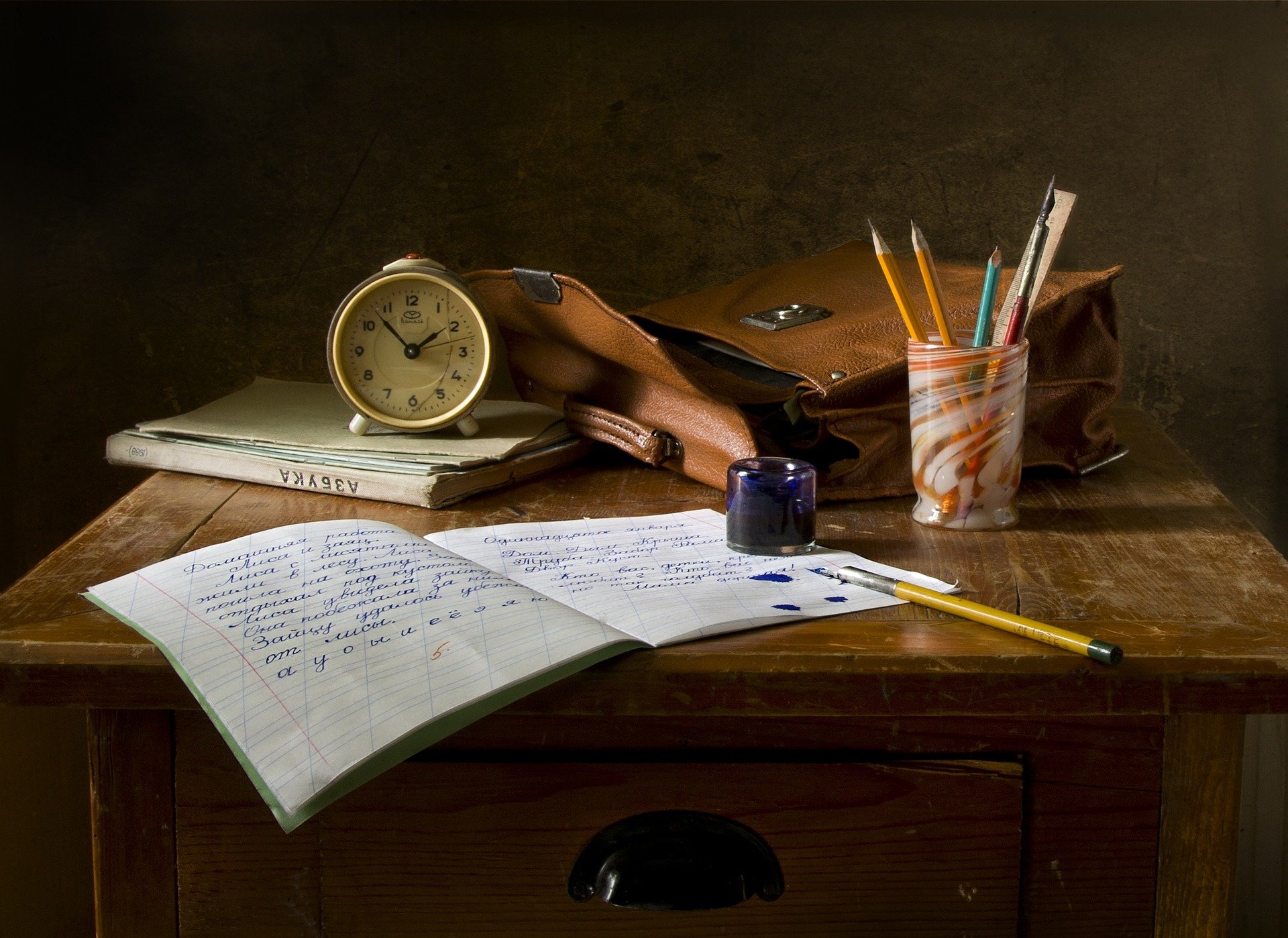
使用conda进行python虚拟环境的搭建
查看当前conda环境
有两种方式:
|
|
构建一个新的conda环境
|
|
此时会创建一个与base环境相同的python环境
- 指定python版本
|
|
此时会创建一个python3.8版本的python环境
- 指定位置安装(多用于window下防止c盘爆炸,linux没必要)
|
|
此时会在D:/envs/下创建一个名为pytorch的conda环境 注:当环境没安装在默认路径下,在conda中不会显示其环境名称,需要用路径来打开 如果想用名称打开,可以将当前路径添加到conda中:
|
|
打开环境
有环境名称的:
|
|
利用路径打开环境:
|
|
关闭当前运行环境
在base环境下开启其他环境,可能会出现环境叠加的情况,所以可以先退出所有环境,再打开指定环境
|
|
删除环境
|
|
pip镜像源
- https://pypi.tuna.tsinghua.edu.cn/simple 清华源
- http://pypi.douban.com/ 豆瓣
- http://mirrors.aliyun.com/pypi/simple 阿里云
- http://pypi.hustunique.com/ 华中理工大学
- http://pypi.sdutlinux.org/ 山东理工大学
- http://pypi.mirrors.ustc.edu.cn/ 中国科学技术大学
注新版ubuntu要求用https源
不推荐永久修改镜像源,因为可能出问题,可以在pip后加上-i 镜像源来单次指定镜像源
windows下修改默认环境安装路径
输入命令conda config --show查看conda配置,会显示默认配置,其中envs_dirs为conda环境安装路径
接下来让我们修改它,有两种方式
第一种修改.condarc文件:
找到C:\Users\your_name\.condarc,找到envs_dirs,修改为想要修改的路径,保存退出,重启conda即可,比如:
|
|
让我们输入conda config --show,就会显示修改后的配置
第二种方法:
或者在Anaconda Promp执行命令:conda config --add envs_dirs newdir #增加环境路径newdir
|
|
现在我们新创建一个虚拟环境验证,发现创建了在了D:\Anaconda3\envs下
注:可能不能用,原因是你没有D:\Anaconda3\envs的权限,所有不会安装到那里,如果你换到有权限的文件夹就可以了,或者更改这个文件夹的权限。
比如修改D:\Anaconda3\envs下所有权限给当前user,具体修改方式看如下参考:
参考https://blog.csdn.net/qq_36455412/article/details/125347552
如果还是不行,就在创建环境的时候手动添加路径吧,然后再将路径添加到conda中
有时候会出现新构建的虚拟环境中通过’pip list’查看时会出现其他的未安装过的包
通过python -m site来查看python中的基本路径设置

原因:pip install 背后实质上是通过 setup.py 来安装python包的,而 setup.py 中用到 setuptools,安装过程中会用到sys.path信息。虽然上面sys.path中的信息包含 envs/pytorch 这个虚拟环境路径。但sys.path中的目录排序是有优先级顺序的(envs/pytorch 路径排在.local后面),再者,当前用户环境目录也是 .local/, 且会最优先用户环境目录进行安装目录的确认;即使用默认的USER_BASE和USER_SITE去使用pip安装,在默认情况路径下可能会存在以前同版本python安装的包,所以会多出来未安转过的包
解决方法:找到/lib/pythonx.x/site.py,修改对应路径

此时再次查看python中的基本路径设置
 这样路径就改好了,以后pip下来的包会默认安装在该路径,而不会与默认路径冲突。
这样路径就改好了,以后pip下来的包会默认安装在该路径,而不会与默认路径冲突。
注:修改的前提是已经进入虚拟环境,这样修改的是虚拟环境下的配置,而不会影响到全局 修改当前环境下的 site.py 文件
bug:经过测试,在ubuntu20.04系统下(其他系统暂时没有尝试),发现不能直接更改conda环境下yourenv/Lib/site.py文件,否则新建的环境系统路径里面会有你改的路径,具体体现就是如果你新建一个环境,改了它的site.py中的USER_SITE和USER_BASE,那么你再新建一个环境,这个环境中的USER_SITE和USER_BASE也是你改的那个!!!这样新环境里面使用pip也能读到上一个环境中安装的库~
参考: https://blog.csdn.net/weixin_44456692/article/details/122036209 https://blog.csdn.net/chd_lcj/article/details/124943219 ,里面还有另一种方法,我这就不介绍了
linux下有时会出现环境叠加的情况
使用另一个环境的时候发现还是base环境的python。
先退出当前环境conda deactivate直到没在任意环境下,在进入想要进入的环境
